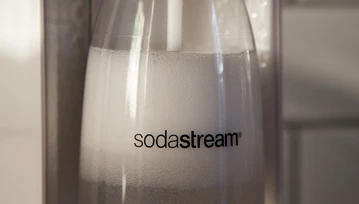Google Docs stale zyskuje nowych użytkowników. Czy Dokumenty od firmy z wielkim G są najlepszym edytorem tekstu?
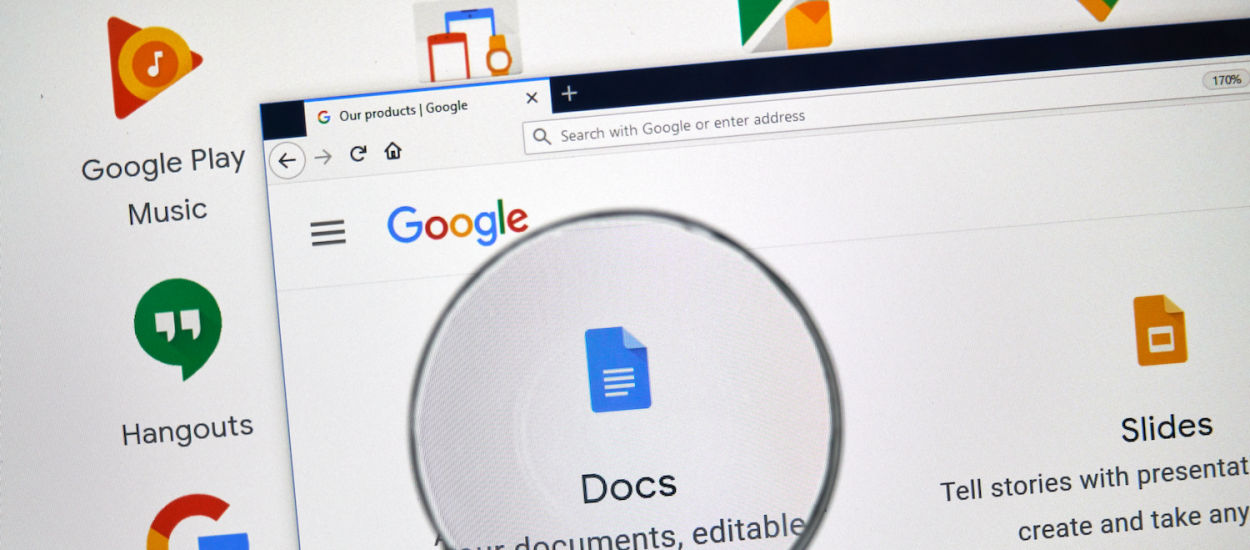
Dokumenty Google to darmowe webowe narzędzie, które pozwala na edycję tekstu - całość jest naprawdę bardzo wygodna i stanowi idealną alternatywę dla płatnego Worda. W tej chwili Google może pochwalić się tym, że z Dokumentów korzysta ponad 1,8 miliarda użytkowników na całym świecie. W związku z tym, Rob Lennon postanowił zebrać na swoim Twitterze 11 funkcji, które mogą zachęcić Was do korzystania z Docs, jeśli jeszcze tego nie robicie.
Brak podziału na strony, reakcje emoji i menu
Pierwszą funkcją jest utworzenie dokumentu bez podziału na strony, dzięki czemu plik robi się zdecydowanie szerszy i bardziej przejrzysty - jeśli nie zamierzacie drukować danego dokumentu, jest to naprawdę przydatne rozwiązanie. Żeby wyłączyć podział na strony, należy podążać ścieżką Plik > Ustawienia strony > Bez podziału na strony.
Drugą funkcją jest reagowanie na dany tekst przy użyciu emoji. Reagowanie emotikonami jest w ostatnim czasie niesamowicie popularne i wprowadzane dosłownie do wszystkich komunikatorów - Google postanowiło nie być gorsze i umożliwia reakcje na wybrany tekst, co w ciekawy sposób może zastąpić komentarze tekstowe. Lennon wspomina także o wstawianiu Menu, czyli opcji, która pozwala na stworzenie interaktywnego elementu, przydatnego do skutecznej współpracy przy dokumencie z innymi ludźmi. Żeby to zrobić, należy wybrać Wstaw > Menu, a następnie wybrać, czego ma ono dotyczyć.
Elementy składowe, znaki wodne i porównywanie dokumentów
Google Docs posiada również wbudowane elementy składowe, które pozwalają przygotować plik do sprawdzania i umożliwiają szybkie zarządzanie projektem przez inne osoby. Aby z tego skorzystać, należy podążać ścieżką Wstaw > Elementy składowe, a następnie wybrać jedną z dostępnych opcji.
Dokumenty ułatwiają również dodawanie znaków wodnych do plików, zarówno w postaci grafiki, jak i normalnego tekstu. Całość jest banalnie prosta do zrealizowania - wystarczy wybrać Wstaw > Znak wodny i w tym miejscu wgrać grafikę lub wpisać wybrany tekst. Jeśli chcecie jednak porównać ze sobą dwa dokumenty w celu zobaczenia, czym się od siebie różnią, Google także Wam w tym pomoże. Wybieramy Narzędzia > Porównaj dokumenty i wczytujemy wybrany plik.
Zakładka, podsumowanie i ciemny motyw
Kolejną ciekawą funkcją, o której nie mówi się zbyt wiele, jest Zakładka. To świetne rozwiązanie do długich dokumentów, które generuje link do wybranego elementu w całym pliku, co pozwala na przeniesienie się w to miejsce jednym kliknięciem. Najmniej interesującą rzeczą ze wszystkich wymienionych przez Lennona jest podsumowanie, które możemy dodać z lewej strony dokumentu - w razie, gdybyśmy chcieli opisać dokument w ilości słów, która nie zmieści się w tytule.
Warto również wspomnieć o ciemnym motywie, który dla wielu użytkowników jest kluczowy. To co prawda obecnie jest możliwe wyłącznie na urządzeniach mobilnych z systemami iOS, iPad OS i Android - nie można jednak wykluczyć, że wkrótce Google wprowadzi dark theme również dla wersji przeglądarkowej na komputerach osobistych.
Szybkie dodawanie i wtyczka do Chrome’a
Prawdziwym game changerem w przypadku Google Docs jest szybkie dodawanie funkcji przy użyciu “@”, które pozwala na oznaczenie wybranych osób, szybkie wybranie elementów składowych, plików, list, multimediów, dat, nagłówków, wydarzeń z kalendarza, składników strony, tabel i wiele więcej.
Lennon wspomina również o rozszerzeniu do Chrome o nazwie ReadAloud, które czyta tekst zawarty w dokumencie. To przydaje się szczególnie w przypadku przygotowywania jakiejś mowy czy scenariusza - słysząc to co napisaliśmy jesteśmy w stanie zwrócić uwagę na zdecydowanie więcej rzeczy. Nie jest to co prawda wbudowana funkcja w Docsy, lecz na Chrome działa bez zarzutów.
Korzystacie z Google Docs? Jeśli tak, to czy wiedzieliście o wszystkich funkcjach wspomnianych przez Roba Lennona?
Źródło: Rob Lennon (Twitter)
Stock Image from Depositphotos
Hej, jesteśmy na Google News - Obserwuj to, co ważne w techu
![Już wiemy ilu z was korzysta tak naprawdę z Asystenta Google [WYNIKI ANKIETY]](https://static.antyweb.pl/img/w_294,h_166/wp-content/uploads/2021/04/26215317/google-home.jpg)